
Последнее обновление:

QR-коды повсюду, но вам понадобится быстрый и простой способ их сканирования. Если вы хотите сканировать QR-коды на Android, следуйте этому руководству.
QR-коды позволяют легко передавать информацию в мобильном мире. Вы найдете QR-коды повсюду, в том числе на веб-сайтах, в телевизионных программах и рекламных роликах, а также в различных физических продуктах. Например, если вы хотите получить больше информации из кода, вы можете сканировать QR-коды на Android.
Вам не нужно загружать приложение для сканирования QR-кода на Android. Вместо этого вы можете использовать инструменты, уже встроенные в ваш Android-смартфон.
Если вы хотите узнать, как сканировать QR-коды на Android, следуйте нашему руководству ниже.
Как сканировать QR-коды на Android
Самый простой способ отсканировать QR-код на Android — использовать встроенное приложение Google Lens, доступное через Google Assistant.
Примечание: Существует много разных телефонов Android с другими версиями Android. Некоторые телефоны, такие как Samsung Galaxy, имеют собственную ОС, построенную поверх Android. Итак, по мере прохождения процесса имейте в виду, что шаги будут выглядеть по-разному и могут немного отличаться. Но это даст вам представление о том, что искать на вашем устройстве.
Чтобы запустить Google Lens через Google Assistant и отсканировать QR-коды, выполните следующие действия:
- Нажмите и удерживайте Главная кнопка на телефоне, чтобы вызвать Google Ассистент.
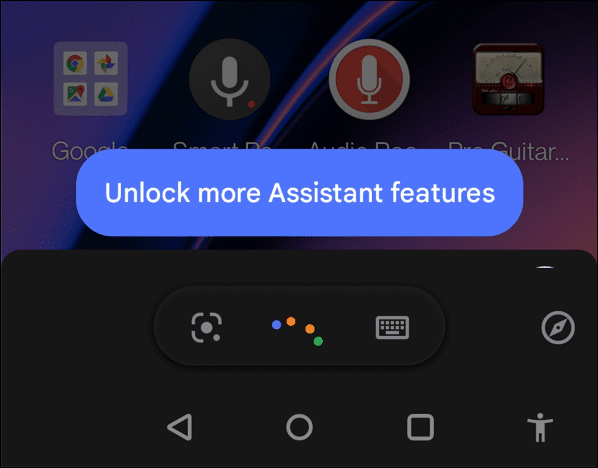
- Google Assistant будет продолжать прослушивать голосовые команды. Коснитесь цветных кнопок, чтобы остановить его, и коснитесь значка Кнопка объектива от элементов управления.
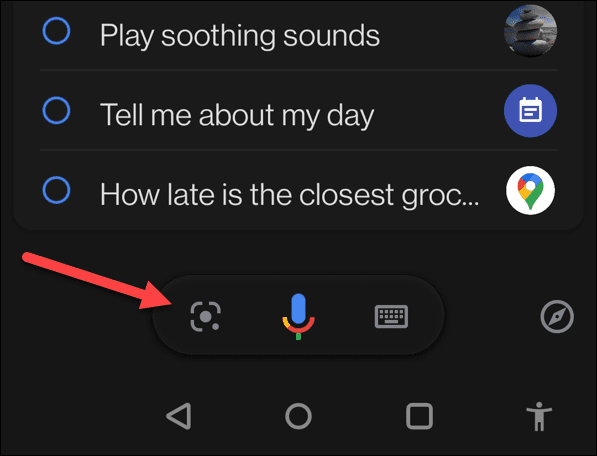
- Если вы впервые используете Google Lens, вам может потребоваться активировать его, разрешив ему использовать вашу камеру. В зависимости от вашей версии вам также может понадобиться открыть Фотогалерея.
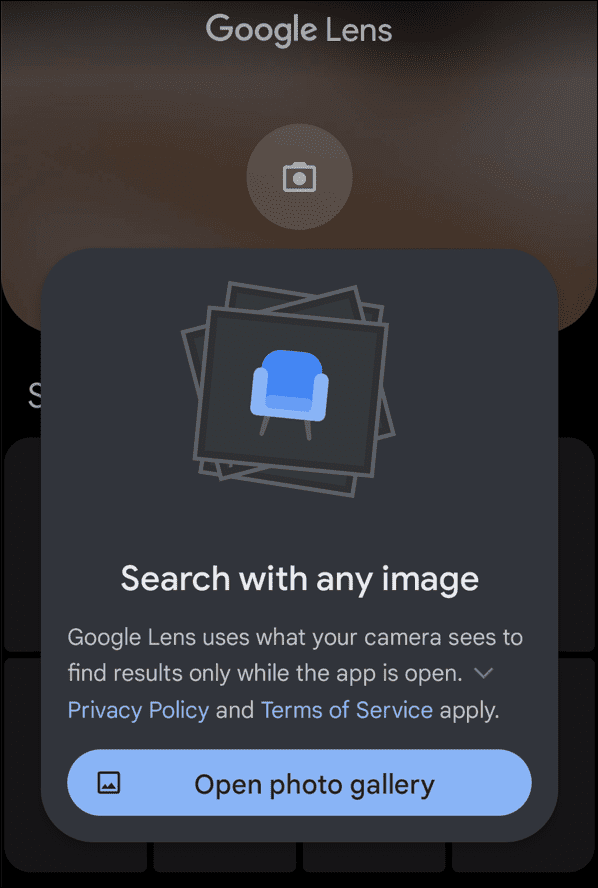
- Нажмите Google Объектив камера.
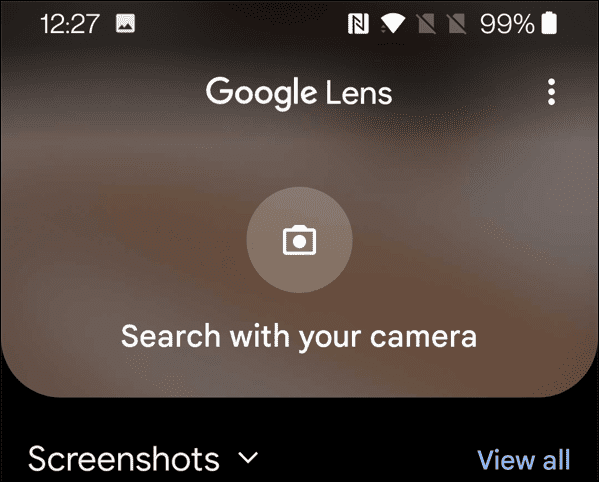
- Опять же, в зависимости от вашей версии, вам может понадобиться дать Google Объектив доступ к камере.
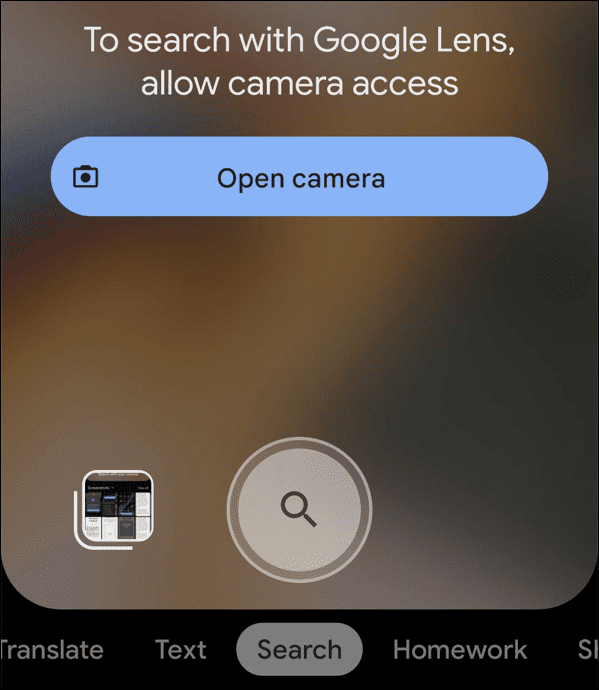
- Наведите камеру телефона на QR-код, который хотите отсканировать. Он покажет, для чего предназначен QR-код, и вы можете нажать на него, чтобы выполнить действие. Например, это пример QR-кода, который ведет на groovyPost.com.
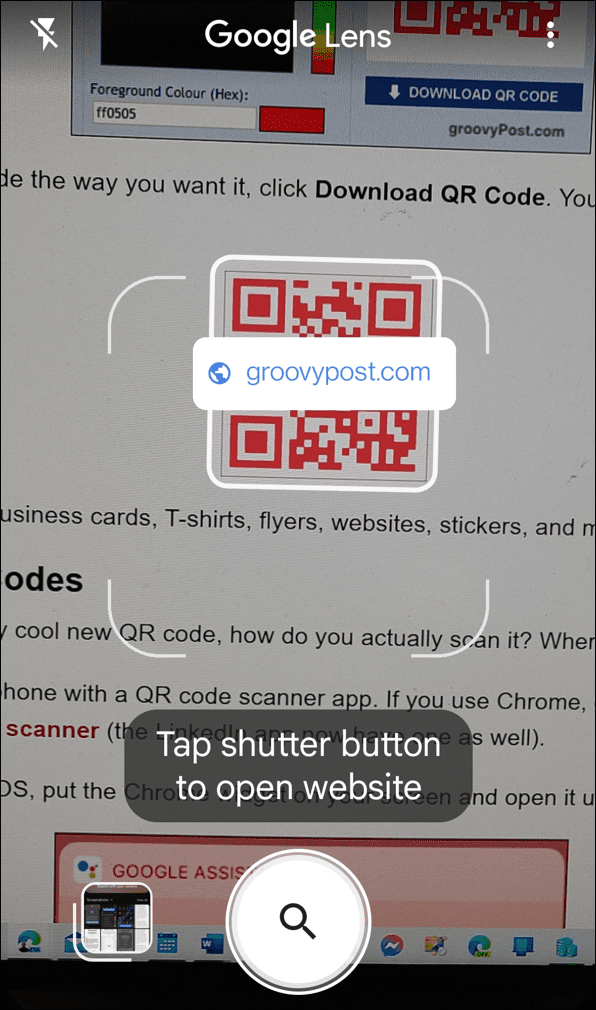
Использование автономного приложения Google Lens
В большинстве современных телефонов Android есть Google Assistant, который включает в себя Google Lens. Однако, если на вашем телефоне его по какой-то причине нет или вы предпочитаете отдельное приложение, вы можете получить его в Play Store.
Чтобы установить Google Lens на свой телефон Android, выполните следующие действия:
- Открыть Google Play магазин на телефоне или планшете найдите Google Объектив, и коснитесь Установить кнопка.
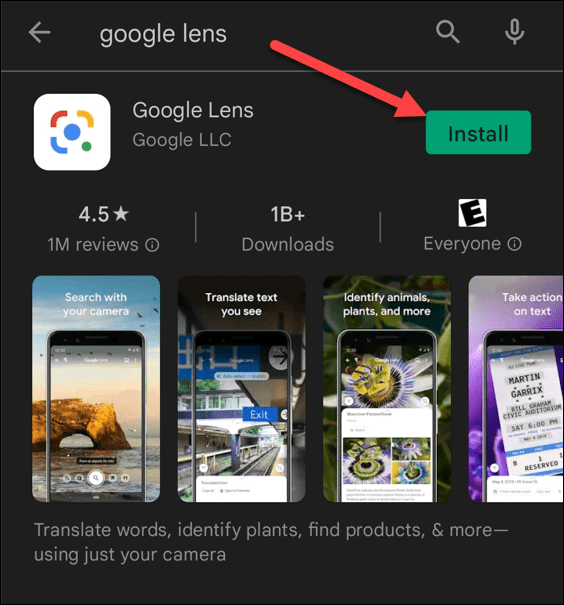
- После установки запустите Приложение Google Объектив с вашего домашнего экрана.
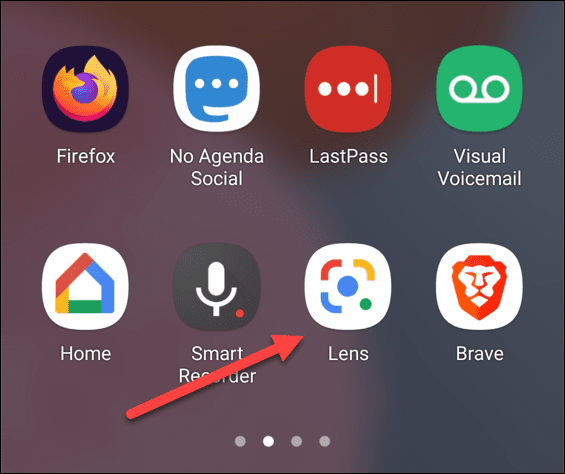
- Предоставьте Google Lens доступ к вашей камере и папке с фотографиями и запустите Фотогалерея если необходимо.
- Когда приложение запустится, наведите камеру телефона на QR-код, который хотите отсканировать.
- Нажмите кнопку спуска затвора еще раз, чтобы выполнить действие.
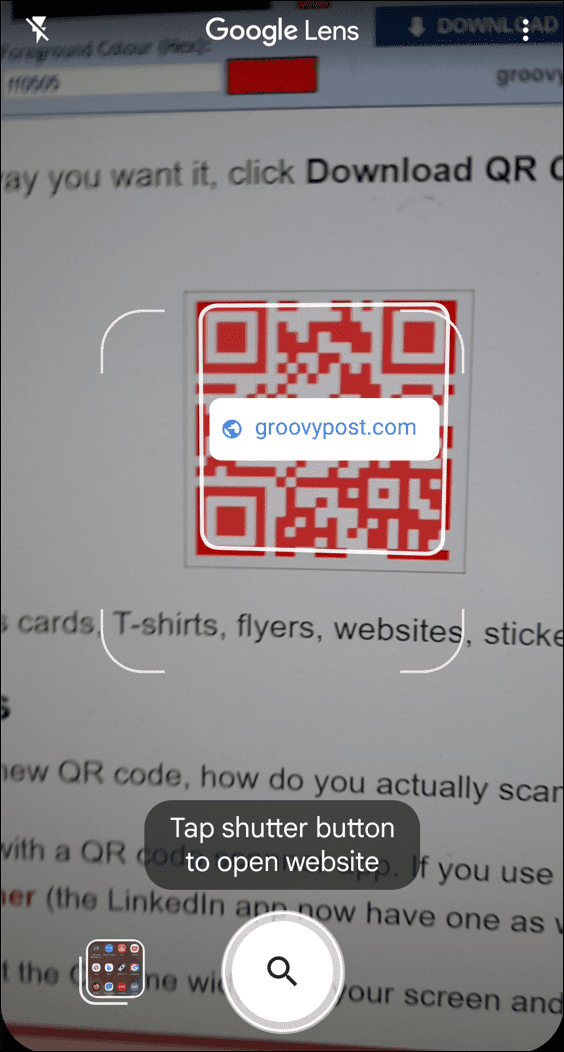
Использование стороннего приложения для открытия QR-кодов на Android
Как мы упоминали ранее, Google Lens встроен в операционную систему вашего телефона. Это бесплатно, просто и дает вам нужные результаты. Однако вам могут понадобиться дополнительные функции или другие функции.
В этом случае запустите Google Play Store на своем телефоне или планшете и найдите в магазине QR-коды. Он предоставит вам ряд приложений для чтения QR-кода, которые вы можете попробовать сами.
Некоторые приложения считывают как QR-коды, так и штрих-коды, в то время как другие позволяют создавать QR-коды с покупками в приложении.
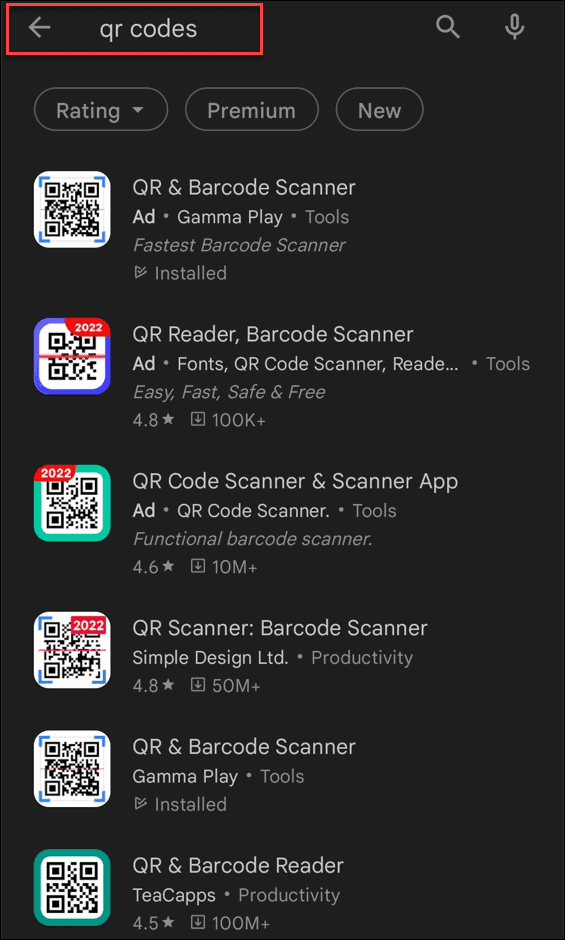
Использование QR-кодов на Android
Независимо от того, используете ли вы отдельное приложение Google Lens или получаете к нему доступ через Google Assistant, сканирование QR-кода становится проще простого. Если вы считаете, что метод Google Assistant слишком неуклюж, использование приложения может быть лучшим решением.
В зависимости от вашего устройства вы также можете использовать приложение камеры вашего устройства. Попробуйте, наведя камеру телефона на QR-код и посмотрев, появится ли всплывающее окно. Если это так, нажмите его, чтобы перейти к местоположению QR-кода.
Вы можете делать другие вещи на своем Android-устройстве, например скопировать текст с изображения. Если вы пользователь Windows, посмотрите, как подключите свой телефон Android к Windows 11. Если ваш телефон заполнен, вы можете выяснить, какой приложения занимают место на Android.
Как найти ключ продукта Windows 11
Если вам нужно перенести ключ продукта Windows 11 или просто выполнить чистую установку ОС,...
Как очистить кэш Google Chrome, файлы cookie и историю просмотров
Chrome отлично сохраняет вашу историю посещенных страниц, кеш и файлы cookie, чтобы оптимизировать работу вашего браузера в Интернете. Ее, как...
Сопоставление цен в магазине: как получить онлайн-цены при совершении покупок в магазине
Покупка в магазине не означает, что вы должны платить более высокие цены. Благодаря гарантиям соответствия цен вы можете получать онлайн-скидки при совершении покупок в...
Как подарить подписку Disney Plus с помощью цифровой подарочной карты
Если вам нравится Disney Plus и вы хотите поделиться им с другими, вот как купить подарочную подписку Disney+ для...


